SORACOM IoT レシピ:IoTで、PLCを安全に遠隔メンテナンス:KEYENCE KV-8000
この記事は最終更新日から1年以上が経過しています。
概要
公開日: 2022年1月
更新日: 2023年3月
レシピ難易度:★★☆☆☆
このレシピでは産業機器を制御するための PLC(Programmable Logic Controller) に手元のパソコンから安全なリモートアクセスを実現し、産業機器の遠隔制御を実現します。これまで現地出張で対応していた PLC の保守をリモートメンテナンスによってタイムリーな顧客サポートの実現やサポート工数・費用の削減が期待出来ます。
本レシピは「PDF形式」でダウンロードいただけます。詳細は「資料ダウンロードページ」をご覧ください。
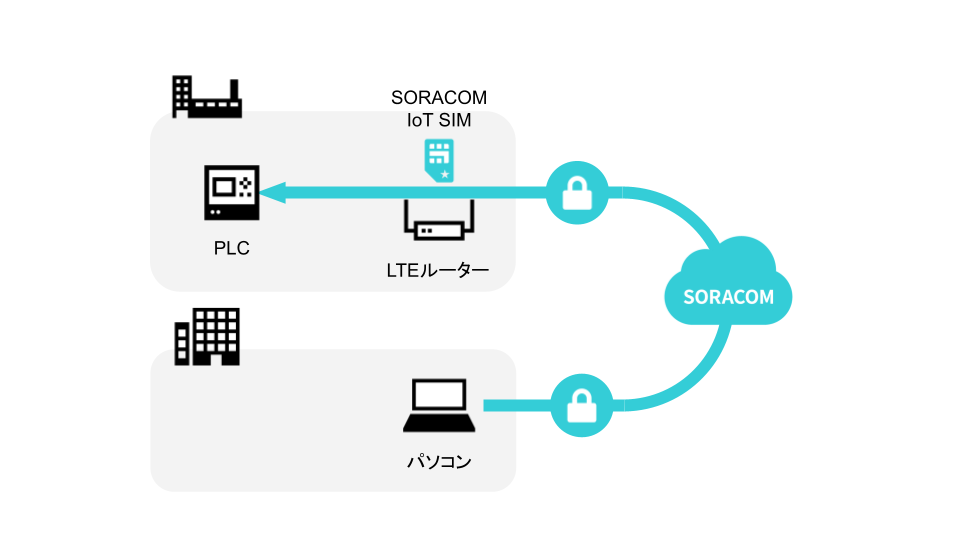
PLCには管理のための様々なインターフェイスがあり、要件に合わせて選択したり組み合わせることが可能です。中でもEthernet通信インターフェイスはLANと接続できるため、PLCをパソコンで管理できるようになります。このLAN接続は構内利用が想定されていることから、インターネット越しでの管理を行う際には安全な通信の確保が不可欠です。
本レシピでは、インターネット越しの安全な通信として産業用 LTE ルーター UD-LT1/EX もしくは 産業用 LTE Wi-Fi ルーター UD-LT2 と SORACOM Gate デバイス間通信、 SORACOM Arc を利用し、遠隔のパソコンから管理ソフト KV STUDIO で KEYENCE 製 PLC の KV-8000 シリーズの CPU ユニットを管理します。
この仕組みの利点は、 LTEを利用することで現地での固定回線敷設が不要である点、インターネットからの不正アクセスを防ぐ安全なプライベートネットワーク経由で PLC にアクセスできる点があります。
本レシピは UD-LT1/EX または UD-LT2 で利用できます。説明文やスクリーンショットおよび写真は、特に断りがない限りUD-LT2を想定して記載します。UD-LT1/EXの設定方法とは異なる場合は、UD-LT1/EXのマニュアルなどで読み替えてください。
利用するソラコムサービス
| サービス名 | 概要 |
| SORACOM Air for セルラー | IoT データ通信サービスです。 PLC に接続する産業用 LTE ルーターでのセルラー通信を実現します。 |
| SORACOM Gateデバイス間通信 | SORACOM Air for セルラーで接続された IoT デバイスと SORACOM Arc セキュアリンク間の LAN 接続を提供するサービスです。 Virtual Private Gateway (VPG) を用いてインターネットから隔絶されたプライベートな相互接続を提供します。 |
| SORACOM Arc | 任意の IP ネットワークから SORACOM プラットフォームへのセキュアなリンクを提供するサービスです。 遠隔のパソコンからの安全な接続を提供します。 |
本レシピの所要時間と金額
- 想定所要時間: 約90分
- 概算費用(遠隔地のWindows PC本体や設定用PC本体、PLCや各ユニットを除く):
- plan-D D-300MB の場合: 初期費用 約31,000円、月額費用 約8,500円
- plan-DU 50GB の場合: 初期費用約33,800円、月額費用 約11,400円
※ 概算費用: ハードウェアや SORACOM を始めとした各種サービスの概ねの費用 (送料などの付帯費用や無料枠適用は考慮しないものとしています)。月額費用はデータ通信量によって変動します。
このコンテンツの進め方
上から内容を読み進みながら作業を行なっていきます。また左サイドに追従する目次からページ内の移動が可能です。
本コンテンツは現状のままで提供され、株式会社ソラコムは、誤りがないことの保証を含め、明示であると黙示であるとを問わず、本コンテンツの記載内容につき、いかなる種類の表明も保証も行いません。
掲載情報の閲覧及び利用により、利用者自身、もしくは第三者が被った損害に対して、直接的、間接的を問わず、株式会社ソラコムは責任を負いかねます。
本コンテンツを実践する中で用意された機器、利用されたサービスについてのご質問は、それぞれの機器やサービスの提供元にお問い合わせをお願いします。機器やサービスの仕様は、本コンテンツ作成当時のものです。
株式会社ソラコムが提供する機器・サービスについてのご質問はフォームで受け付けております。機器・サービスご利用前の導入相談は https://soracom.jp/contact/ に、機器・サービスご利用開始後のサポートは、SORACOMユーザーコンソール内のサポートサイトから「リクエストを送信」(要ログイン)にてお問い合わせください。
Copyright (c) 2023 SORACOM, INC.
準備
本レシピを行うためには以下のものをご用意下さい。
ハードウェア
| 品名 | 数量 | 価格 | 備考 |
| PLC CPUユニット | 1 | – | メーカー、モデルによって設定方法や通信要件は異なります。今回の手順は KEYENCE 製 PLC を対象とし、 KV-8000 で動作確認しています。他のモデルの CPU ユニットや専用ユニットでも同様です。 |
| 産業用 LTE ルーター UD-LT1/EX | 1 | – | 産業向けのセルラー接続が可能なルーターです。アンテナやACアダプタが含まれています。 ※ UD-LT1/EX もしくは UD-LT2 のどちらかをご用意ください。 |
| 産業用 LTE Wi-Fi ルーター UD-LT2 | 1 | 27,280円 | UD-LT1/EX の後継機種です。アンテナやACアダプタが含まれています。金額には1,000円分のSORACOMクーポンが含まれています。本商品にはSORACOM IoT SIMが含まれていません。別途お求めください。対応しているサブスクリプション(プラン)は商品ページをご覧ください。 ※ UD-LT1/EX もしくは UD-LT2 のどちらかをご用意ください。 |
| SORACOM 特定地域向け IoT SIM (plan-D D-300MB/ データ通信のみ / 標準SIM サイズ) | 1 | 903.1円 | UD-LT1/EX および UD-LT2 が対応するSIMサイズは、標準サイズです。金額は1枚あたりで、決済時に商品の合計金額が1円未満の金額については繰り上げとなります。 ※plan-D もしくは plan-DU のどちらかをご用意ください。 |
| 特定地域向け IoT SIM カード型(plan-DU) サイズ:標準 (データ通信のみ/DU-50GB) | 1 | 3,668.5 円 | UD-LT1/EX および UD-LT2 が対応するSIMサイズは、標準サイズです。金額は1枚あたりで、決済時に商品の合計金額が1円未満の金額については繰り上げとなります。 ※plan-D もしくは plan-DU のどちらかをご用意ください。 |
| 設定用および遠隔のパソコン | 1 | – | インターネット接続が可能でGoogle Chrome 等の最新Webブラウザーでサイトの閲覧が自由にできること。 KV STUDIO がインストール済みであること。 本レシピではWindows 10 PCを対象に解説します。 |
| 有線 LAN アダプタ (USB 型のアダプタ等形状問わず) | 1 | 約1,600円 | パソコンと LTE ルーターの接続に利用します。(パソコンに有線LANポートがある場合は不要です) |
| 有線 LAN ケーブル | 1 | 約500円 | LTE ルーターと各機器との接続に使用します。 |
| USBケーブル | 1 | 約500円 | パソコンと PLC の接続に利用します。 KV-8000 の USB ポートは USB Type-B のため USB ケーブルは (USB A or USB C) – USB B をご用意ください。 |
| プラスドライバー | 1 | – | (UD-LT1/EX のみ必要) LTE ルーター背面のフタを外すために利用します。 |
※ 金額はレシピ作成時となります。表示金額は税込み・送料別です。
ご購入について
ハードウェアは以下よりご購入頂けます。
- 産業用 LTE Wi-Fi ルーター UD-LT2
- SIM はいずれかをご用意ください
その他必要なもの
| 必要なもの | 費用 | 作成方法など |
| SORACOM アカウント | 無料※ | SORACOM アカウントの作成 (JP) |
| KV STUDIO | – | KV-8000 の設定に必要です。準備方法はメーカーへご確認ください。 |
※ アカウント作成・維持の費用の料金です。
PLCとLTEルーターに割り当てるIPアドレスを決める
LTE ルーターと PLC 間の有線 LAN 接続のために、それぞれに割り当てる IP アドレスを決めましょう。
今回はPLC の Ethernet ポートが未使用の場合と仮定し、 LAN ケーブルで LTE ルーターと直接接続します。重複しない任意のプライベート IP アドレスを決めます。この情報は後で利用するため、メモをしておいてください。
今回は以下のように割り当てます。
| 機器 | IPアドレス | サブネットマスク |
|---|---|---|
| PLC の Ethernet ポート | 192.168.8.101 | 255.255.255.0 |
| LTE ルーターの LAN ポート | 192.168.8.1 | 255.255.255.0 |
PLC の Ethernet ポートを既に LAN に接続し使用している場合は、 LTE ルーターを既設の LAN に追加する構成を検討します。スイッチングハブの空きポートの有無やネットワークの IP アドレスの払い出しを既設 LAN の管理者に相談しましょう。上記と異なるIPアドレスおよび帯域を割り当てる場合は、このあとの手順の PLC および LTE ルーターの IP アドレスの設定値を置き換えてください。
LTE ルーターの 192.168.8.1/255.255.255.0 は、工場出荷時設定です。
PLCのEthernetポートにIPアドレスを設定する
ここでは LTE ルーターから PLC CPU ユニットの Ethernet ポートに通信できるよう、設定用パソコンから PLC CPU ユニットに Ethernet ポートの設定を行います。
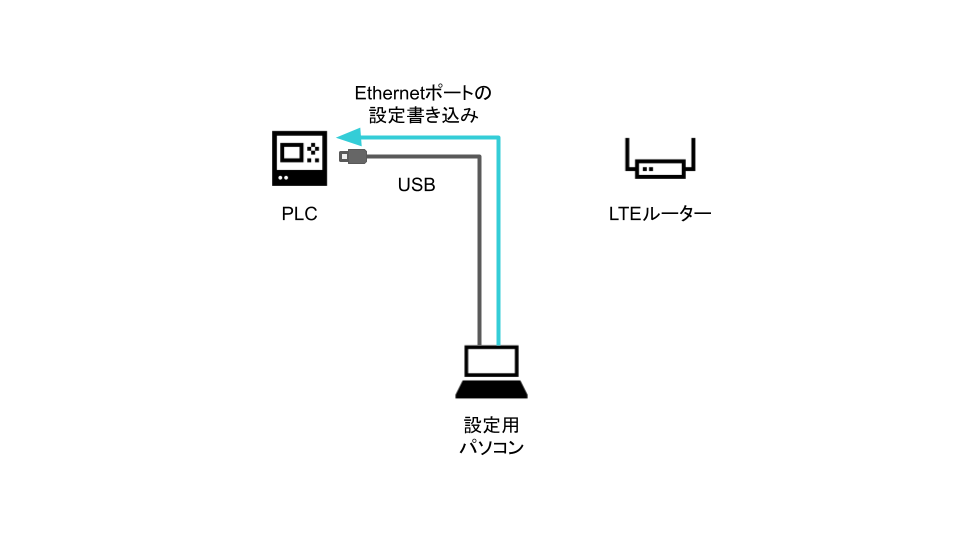
パソコンと PLC の CPU ユニットを USB ケーブルなどで接続し、KV STUDIO から PLC に通信できる状態にしておきます。

KV STUDIO のナビゲーションで [USB] を選択します。
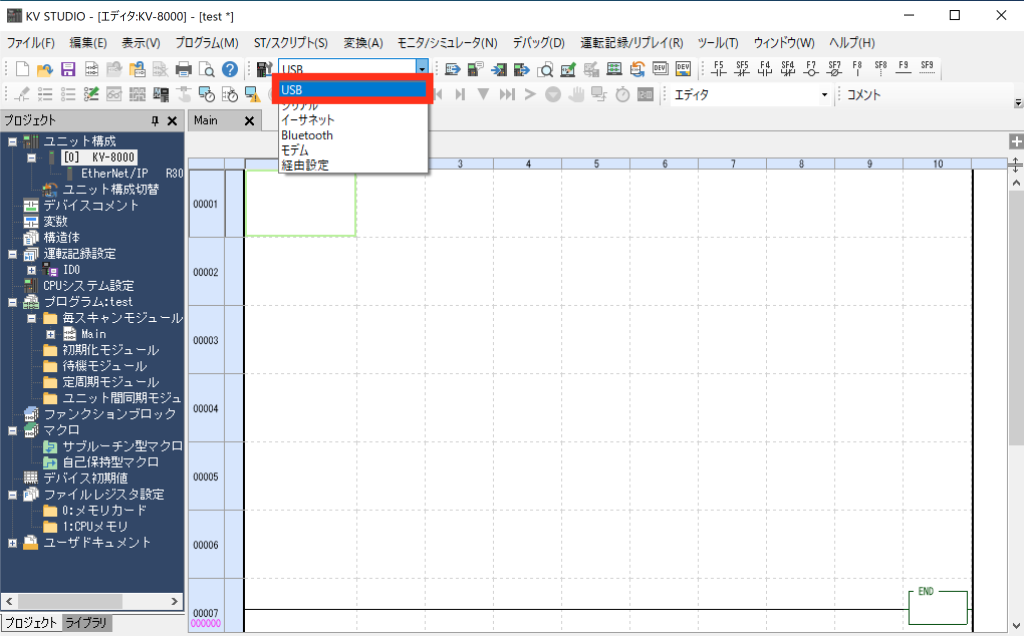
メニューから[モニタ/シミュレータ] – [PLC読出]を選択し、PLCの設定読み込みを行います。
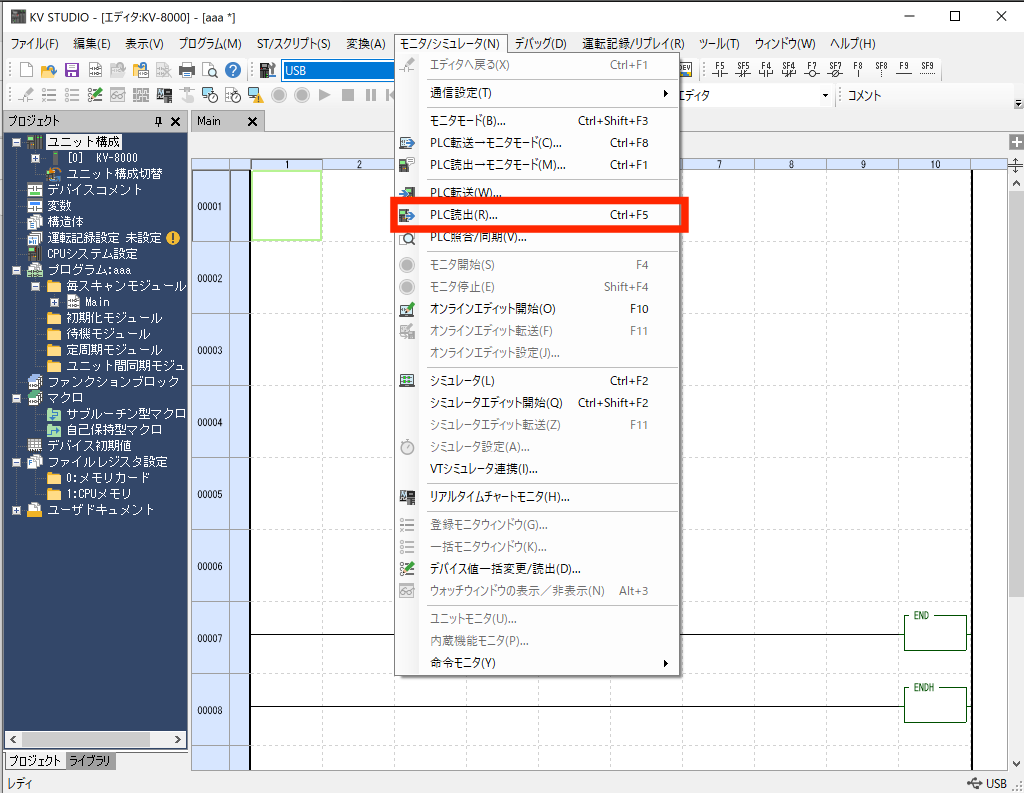
読出項目の一覧から[ユニット設定情報] のチェックがオンになっていることを確認し、[実行] ボタンをクリックします。

KV Studio のメニューの [ツール] から [ユニットエディタ] をクリックし [ユニットエディタ] を開きます。
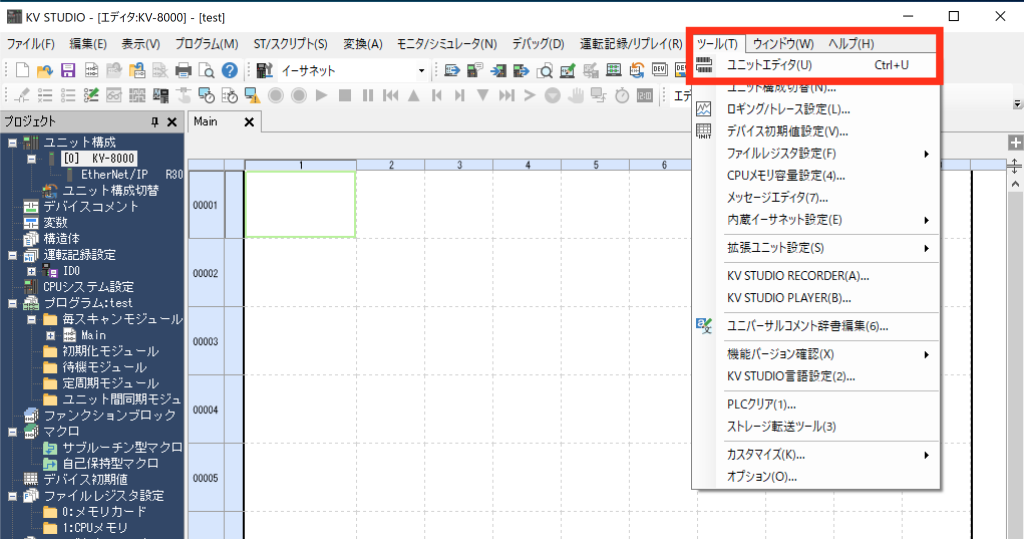
[ユニット設定(2)] タブをクリックし、 [基本] – [IPアドレス] に 192.168.8.101 を入力します。
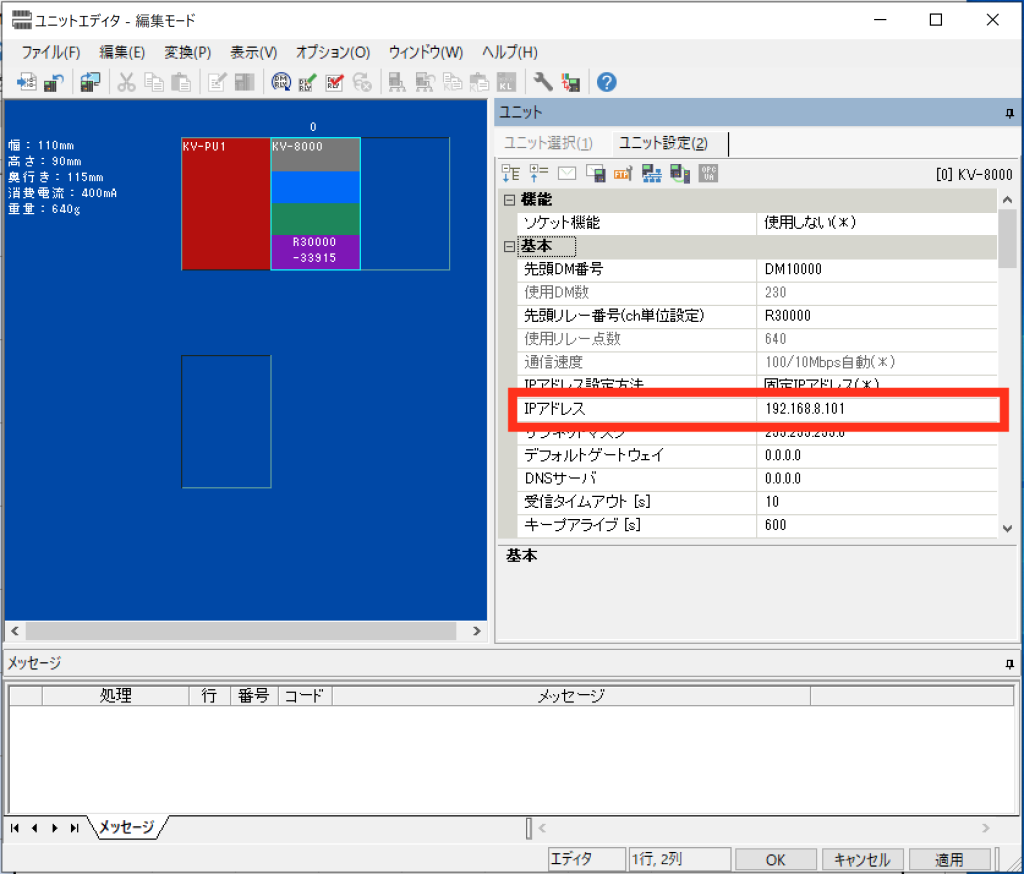
[ルーティング設定] – [ルーティング設定]を「する」に変更し、[宛先IPアドレス1]に 10.128.0.0、[宛先サブネットマスク1]に 255.128.0.0、ルータIPアドレス1に 192.168.8.1 を設定します。
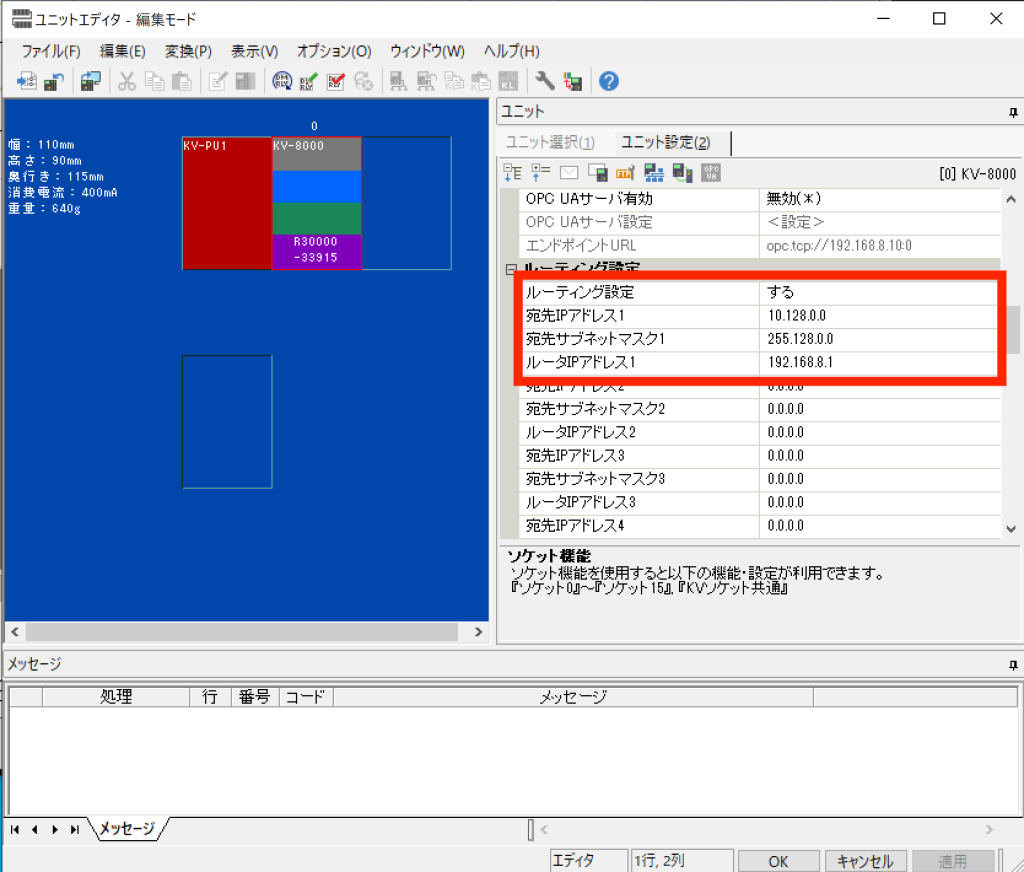
※この後の「SORACOMのセットアップ」で作成するVPGの設定をデフォルトから変える場合、宛先IPアドレス1が変更になる可能性があります。
[OK] をクリックしダイアログを閉じます。
メニューから[モニタ/シミュレータ] – [PLC転送]を選択し、PLCへの設定書き込みを行います。
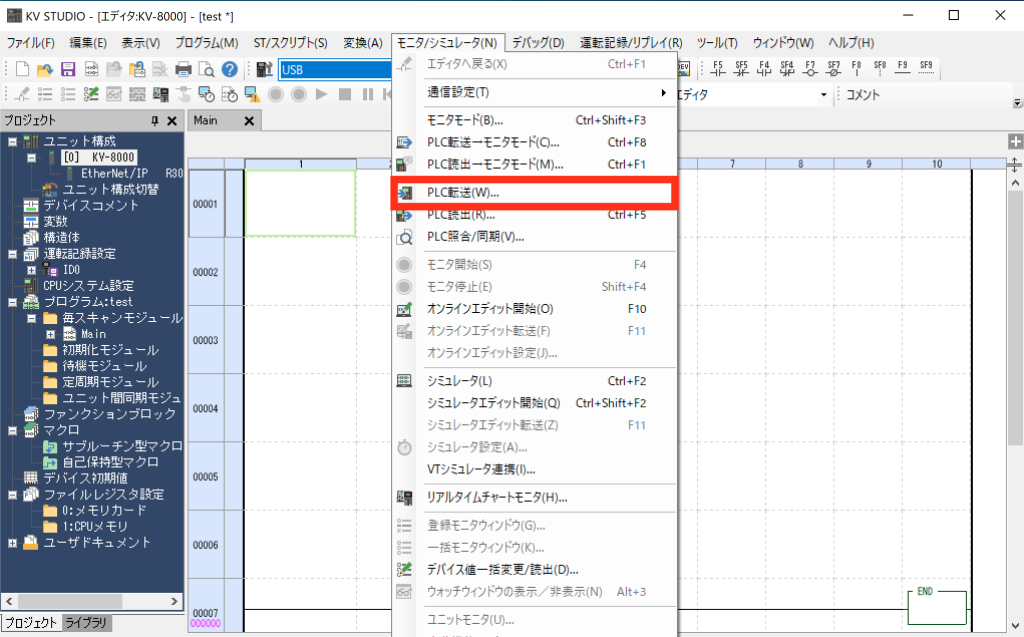
転送項目の一覧から[ユニット設定情報] のチェックがオンになっていることを確認し、[実行] ボタンをクリックします。
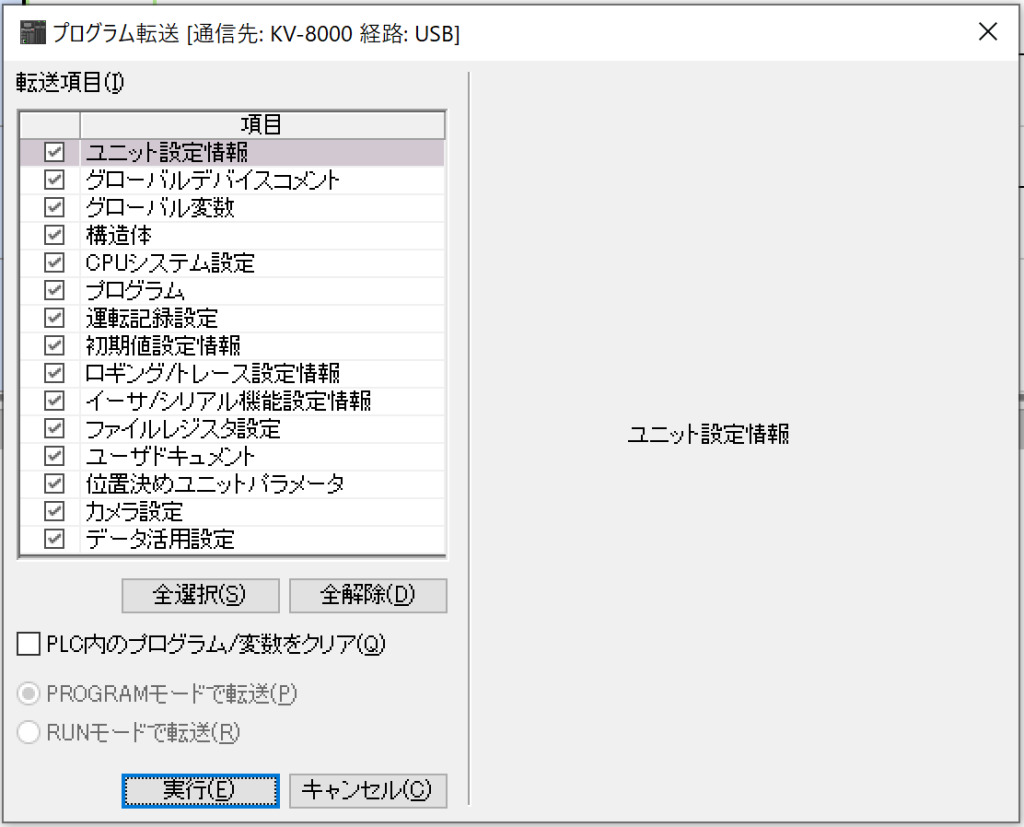
これで PLC の設定は完了です。
LTE ルーターのセットアップ
ここでは、設定用パソコンと LTE ルーターを有線 LAN ケーブルで接続し、ルーターの初期設定、 LTE 接続設定と PLC に通信を転送する DNAT 設定をそれぞれ行います。
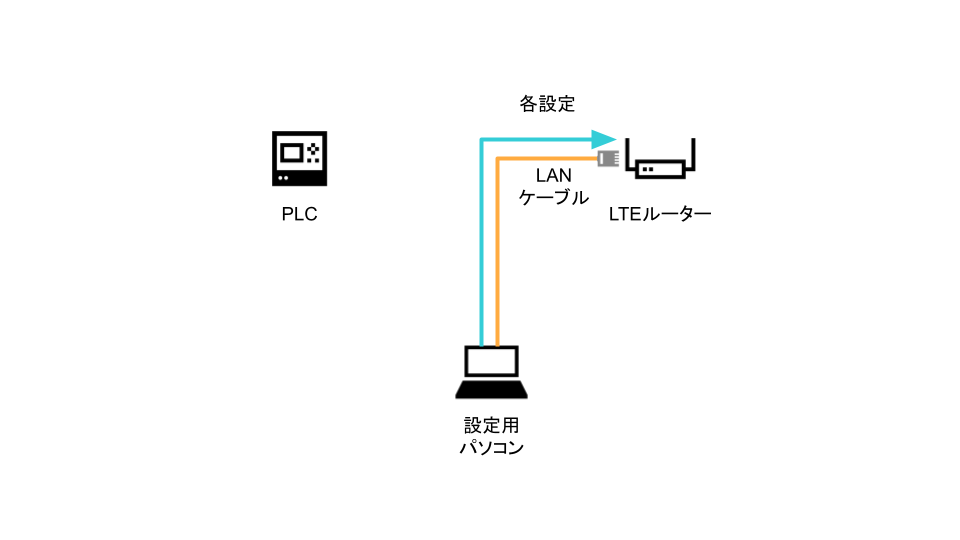
UD-LT1/EX の場合: LTE ルーター背面のフタのネジをプラスドライバーで外し、スロットに SIM カードを端子が裏、切り欠きが左上の向きで挿入します。
UD-LT2 の場合: LTE ルーターの SIM EJECT ボタンを細長いピンなどで押してスロットを取り出し、スロットに SIM カードを端子が表、切り欠きが左下の向きで挿入します。
SIM カードの向きには十分に注意してください。
4G アンテナ2本を取り付け、ACアダプタを接続し電源を入れます。
UD-LT2 には短い LTE アンテナ 2 本と長い Wi-Fi アンテナ 1 本があります。4G ANTと記載された場所に取り付けてください。参考: https://www.iodata.jp/lib/manual/ud-lt2/index.html#p2_attchantnna
パソコンの有線 LAN アダプタと LTE ルーターの LAN ポートを LAN ケーブルで接続します。
LTE ルーターには LAN ポートと WAN ポートとがあります。必ず LAN ポートへ LAN ケーブルを挿してください。参考: https://www.iodata.jp/lib/manual/ud-lt2/index.html#p3_opnSS
パソコンの有線 LAN アダプタの [インターネットプロトコル バージョン4(TCP/IPv4)のプロパティ] は [IPアドレスを自動的に取得する] (DHCP) に設定しておきます。
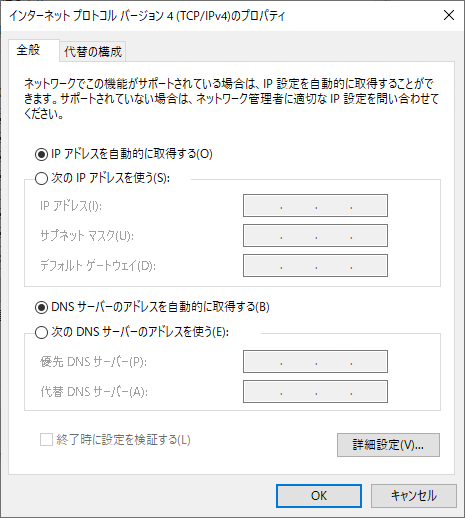
Web ブラウザで http://192.168.8.1 にアクセスするとユーザー認証画面が表示されるので、既定のユーザー名 : admin 、パスワード : admin を入力してログインします。
LTE ルーターの 192.168.8.1/255.255.255.0 は、工場出荷時設定です。
LTE ルーターの LAN の IP アドレスを出荷時設定(192.168.8.1)以外に変更したい場合
[ネットワーク設定] – [LAN] の [IP1] を変更します。また既設の LAN に接続する場合は、必要に応じて [ネットワーク設定] – [DHCP設定] から LTE ルーターの DHCPサーバー を無効にします。
続いて初期設定画面が表示されるので以下の項目を入力し、 [設定] ボタンをクリックして初期設定を完了します。
| 項目名 | 値 | 備考 |
|---|---|---|
| 管理者パスワード | admin | ― |
| 新しいユーザー名を入力してください | soracom | 任意のユーザー名を指定します。左の値は例です。 |
| 新しいパスワードを入力してください / 新しいパスワードの確認 | soracom | 任意のパスワードを指定します。左の値は例です。強固な値を設定してください。 |
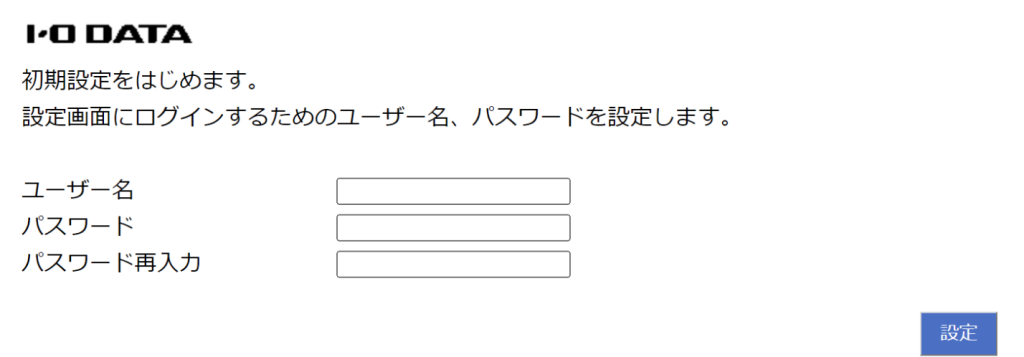
改めてユーザー認証を求められるたら、先ほど入力した新しいユーザー名とパスワード (soracom/soracom) を入力します。リモートメンテナンス機能について確認されたら、確認の上「利用する」または「利用しない」をクリックします。
LTE接続設定
続いて LTE 接続を設定します。メニューから [ネットワーク設定] – [4G] をクリックし、 [追加] ボタンをクリックします。
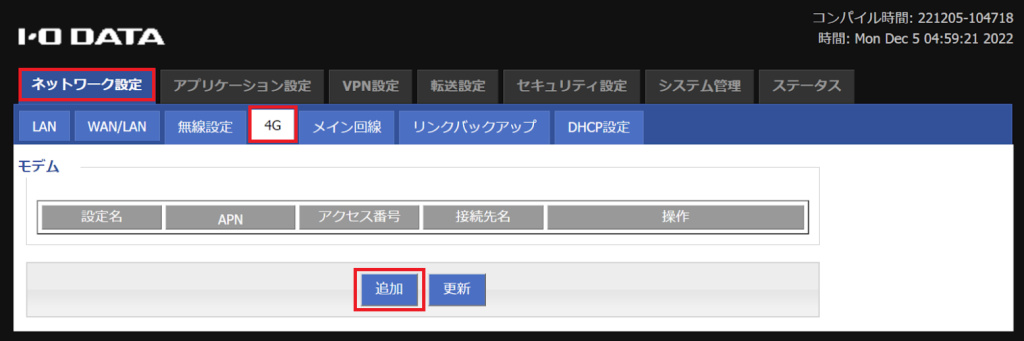
使用する SIM (plan-D, plan-DU) の種類に合わせて各項目を入力します。記載のない項目は既定のままにします。
plan-D の場合
| 項目名 | 値 | 備考 |
|---|---|---|
| 接続先名 | SORACOM | 任意です。わかりやすい名前を設定します。 |
| プリセット | 手動入力 | |
| APN | soracom.io | plan-D D-300MB で設定する APN です。 |
| ユーザー名 | sora | ― |
| パスワード | sora | ― |
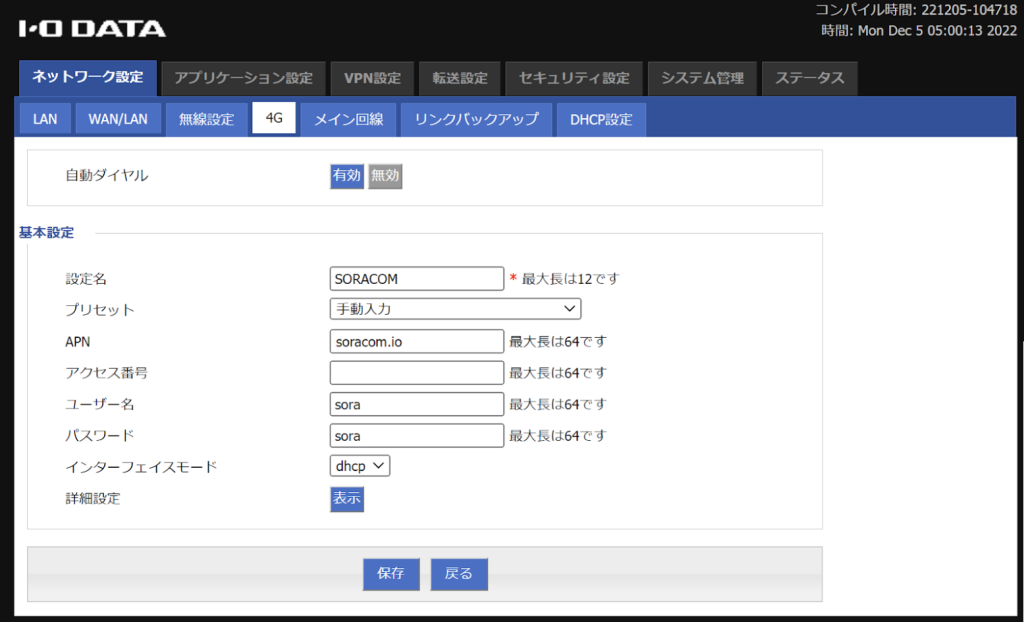
plan-DU の場合
| 項目名 | 値 | 備考 |
|---|---|---|
| 接続先名 | SORACOM | 任意です。わかりやすい名前を設定します。 |
| プリセット | 手動入力 | |
| APN | du.soracom.io | plan-DU 50GB で設定する APN です。 |
| ユーザー名 | sora | ― |
| パスワード | sora | ― |
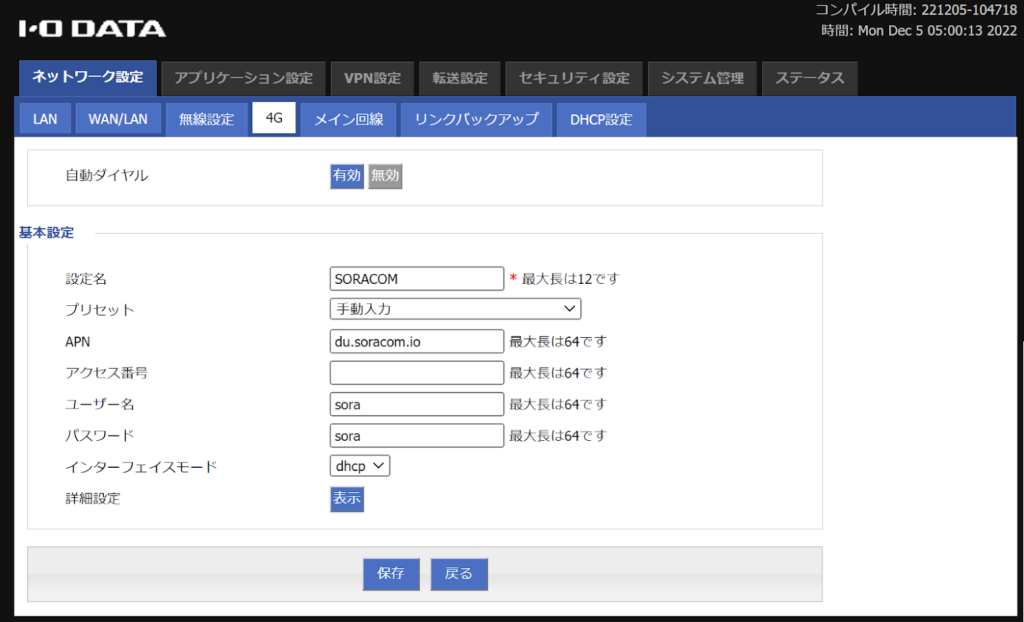
[保存] ボタンをクリックし、設定を保存します。
転送設定
続いて、KV STUDIO からの接続を PLC に転送する DNAT を2つ設定します。メニューから [転送設定] をクリックし、 NAT タブの [追加] ボタンをクリックします。
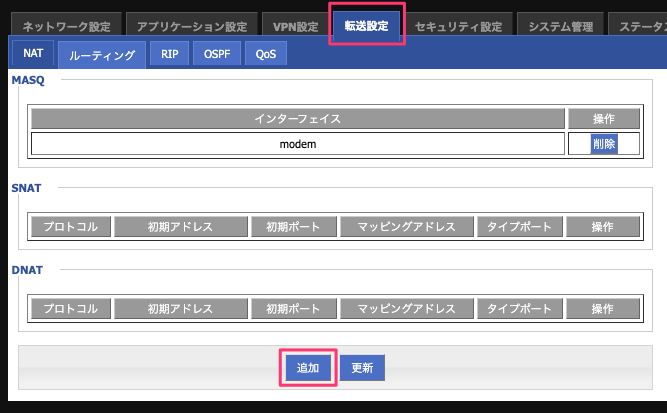
1つ目は以下の通り入力します。
| 項目名 | 値 | 備考 |
|---|---|---|
| 切り替えタイプ | DNAT | ― |
| プロトコル | all | ― |
| 初期アドレスタイプ | interface | ― |
| インターフェイス | modem / 4G | UD-LT1/EXの場合は “modem”、UD-LT2の場合は “4G” を指定します。 |
| 初期ポート | 8500 | ― |
| マッピングアドレス | 192.168.8.101 | PLCに設定したIPアドレスを指定します。 |
| タイプポート | 8500 | KV STUDIO が PLC と通信する際に利用するポートを指定します。 ※ KV STUDIOの初期値が 8500 です |
[保存] ボタンをクリックし、設定を保存します。再度 [追加] ボタンをクリックして、2つ目の項目として以下を入力します。
| 項目 | 値 | 備考 |
|---|---|---|
| 切り替えタイプ | DNAT | ― |
| プロトコル | icmp | ― |
| 初期アドレスタイプ | interface | ― |
| インターフェイス | modem / 4G | UD-LT1/EXの場合は “modem”、UD-LT2の場合は “4G” を指定します。 |
| マッピングアドレス | 192.168.8.101 | PLCに設定したIPアドレスを指定します。 |
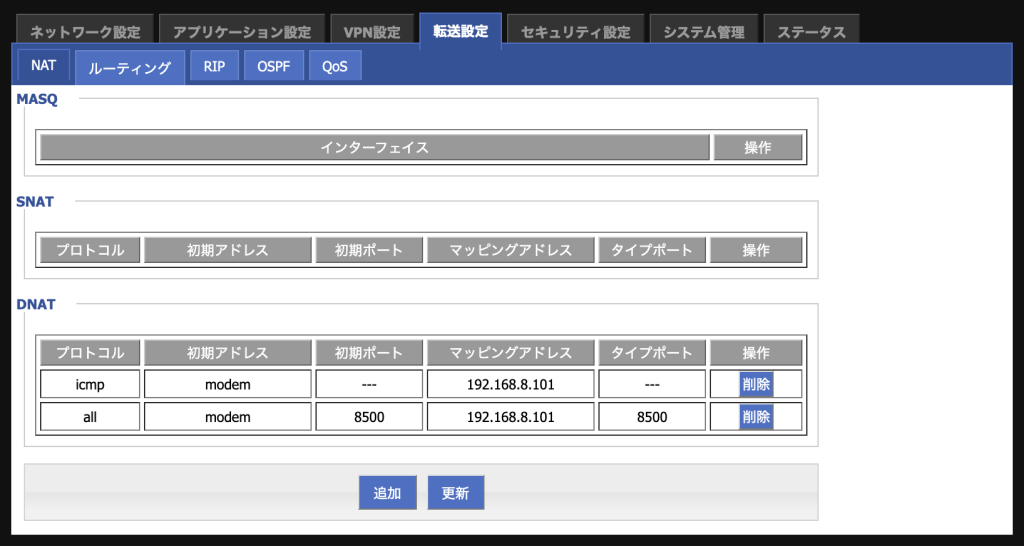
[保存] ボタンをクリックします。
これで LTE ルーターの設定は完了です。パソコンから LAN ケーブルを抜き、 PLC の Ethernet ポートに挿入しておきます。
LTE ルーター と PLC が LAN ケーブルで接続されていないと遠隔メンテナンスはできません。それぞれの Ethernet ポートへ確実に挿入されていることを確認してください。
SORACOMのセットアップ
ここでは、 SORACOM のプライベート接続の設定である Virtual Private Gateway (以下VPG) を構成し、 SORACOM Gate デバイス間接続と SORACOM Arc で遠隔のパソコンから LTE ルーターに安全に接続できるようにします。遠隔のパソコンの KV STUDIO からの SORACOM IoT SIM 宛の接続が、前の手順で設定した LTE ルーターの転送設定により PLC に転送されます。
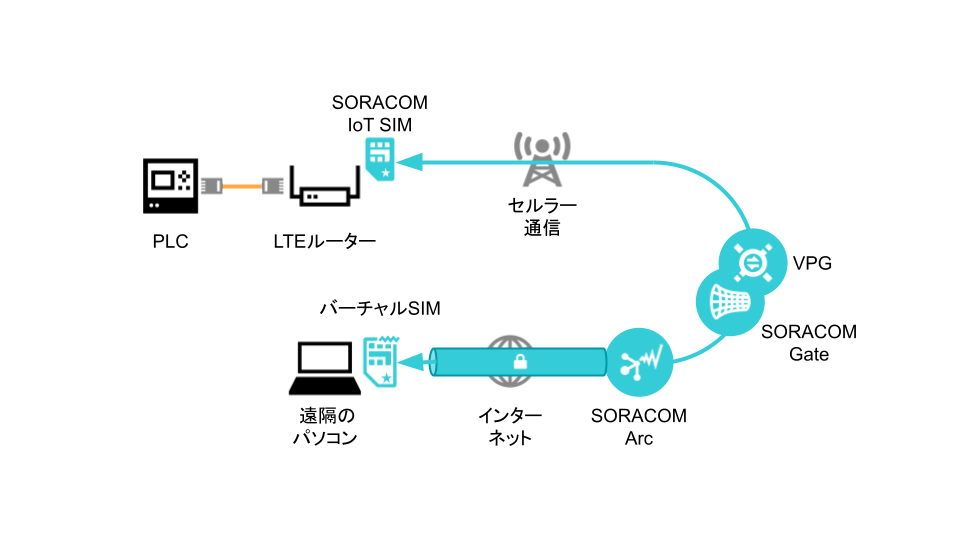
SORACOM ユーザーコンソールにログインし、 [Menu] – [SORACOM AIR FOR セルラー] – [VPG] で VPG 管理画面を表示、 [+ VPG Type-E を作成] ボタンをクリックします。
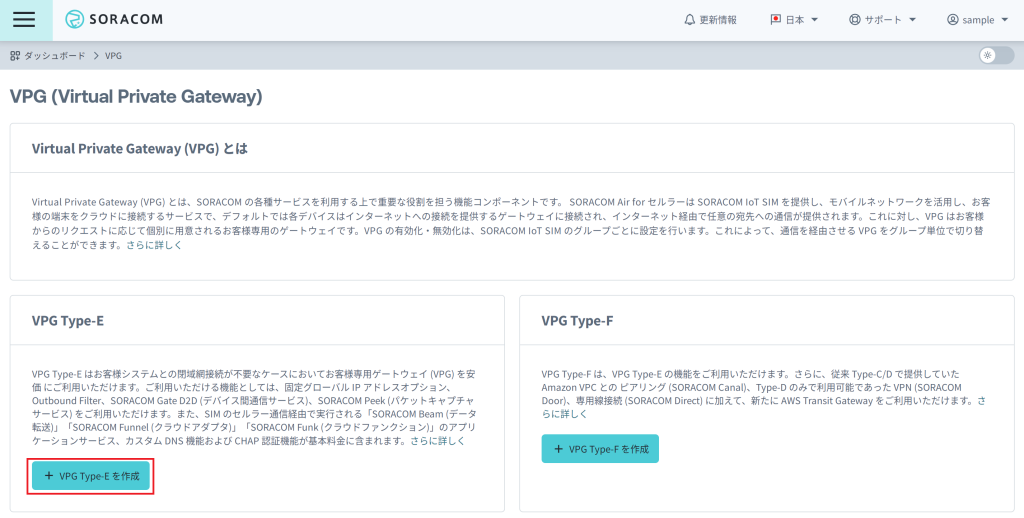
以下の項目を入力します。記載のない項目は既定のままにします。
| 項目名 | 値 | |
|---|---|---|
| 名前 | plc-remote-access | 任意です。わかりやすい名前を設定します。 |
| タイプ | Type-E (インターネット接続専用) | ― |
| デバイスサブネットIPアドレスレンジ | 空欄にします。 その結果 10.128.0.0/9 がセットされます。 |
PLC の Ethernet ポートおよび LTE ルーターの LAN ポートに割り当てた IP アドレスが 10.128.0.0/9 の IP アドレス帯域と等しいもしくは含まれる場合は、 [デバイスサブネット IP アドレスレンジ] をそれ以外に指定する必要があります。必要に応じて 172.16.0.0/16 などのプライベート IP アドレス帯域を指定してください。
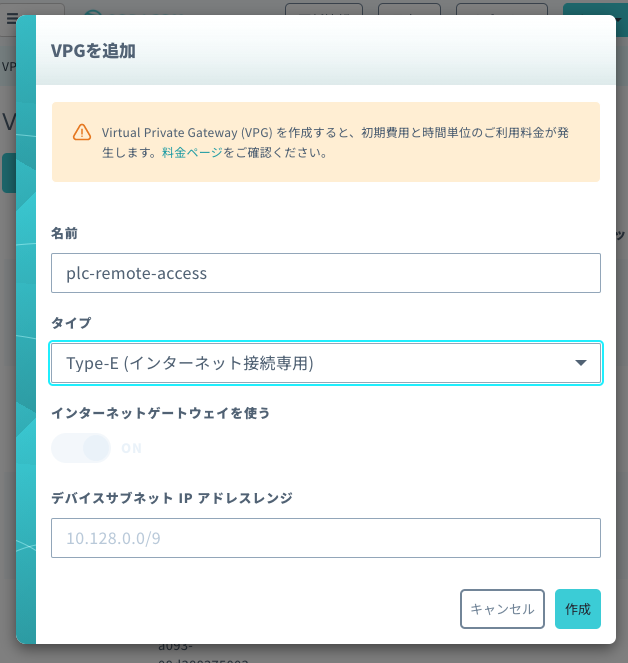
[作成] ボタンをクリックすると VPG の作成が開始されます。 [状態] 列が「実行中」になったら作成完了です。
作成した VPG を選択し、[デバイス LAN 設定] タブを表示します。 [Gate を有効にする] のスイッチを [ON] に切り替えて、 [保存] ボタンをクリックします。
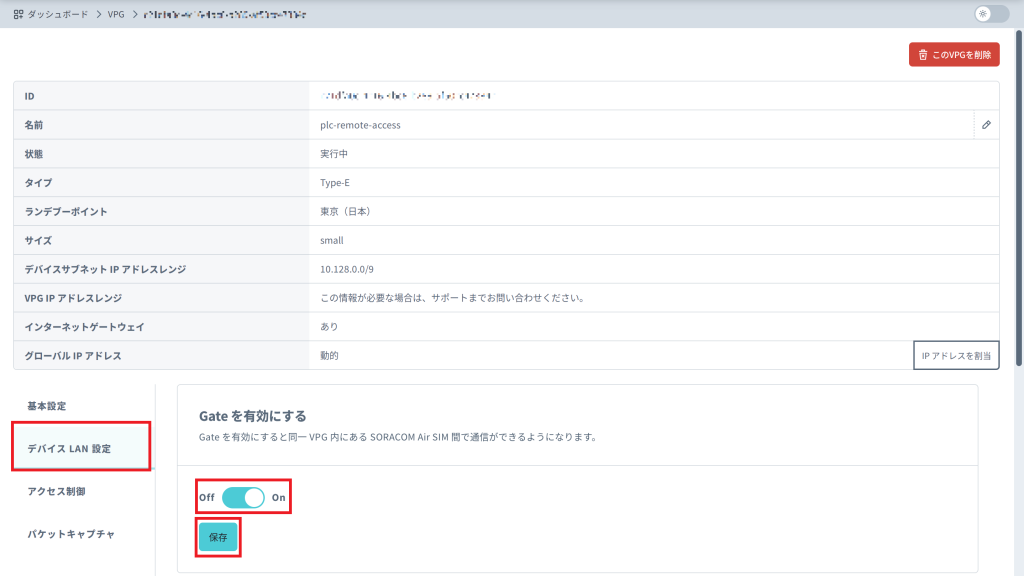
これで VPG の設定は完了です。
続いて VPG と SIM および SORACOM Arc のバーチャル SIM を紐付ける SIM グループを作成します。 [Menu] – [SORACOM AIR FOR セルラー] – [SIMグループ] で SIM グループ管理画面を表示し、 [+ 追加] ボタンをクリックします。
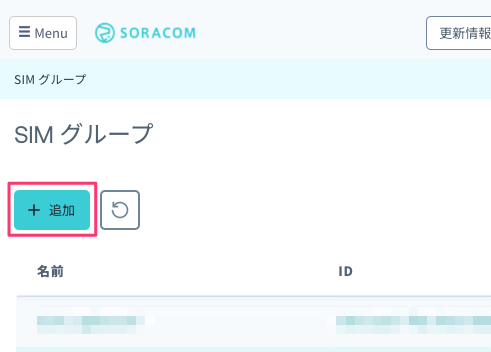
[グループ名]に 「plc-remote-access」と入力し、 [グループ作成] ボタンをクリックします。
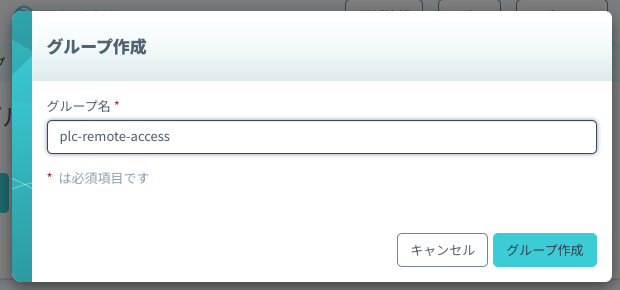
作成した SIM グループの設定画面が表示されるので、 [SORACOM Air for セルラー設定] をクリックしメニューを開きます。
しばらく下にスクロールすると [VPG (VIRTUAL PRIVATE GATEWAY] の項目があるので、スイッチを [ON] にし、ドロップダウンから先ほど作成した VPG 「plc-remote-access(XXXXXXXX-XXXX-XXXX-XXXX-XXXXXXXXXXXX)」を選択、さらに下にスクロールしたところにある [保存] ボタンをクリックして保存します。
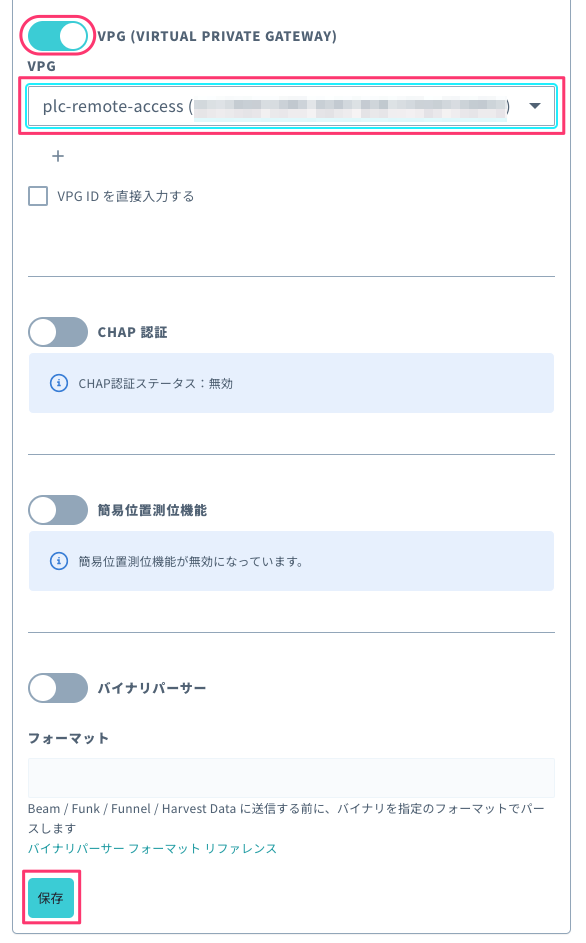
では、 IoT SIM を SIM グループに設定します。 [Menu] – [SORACOM AIR FOR セルラー] – [SIM管理] で SIM 管理画面を表示し、 LTE ルーターにセットしている SIM を選択、[操作] -> [所属グループ変更] を選択します。
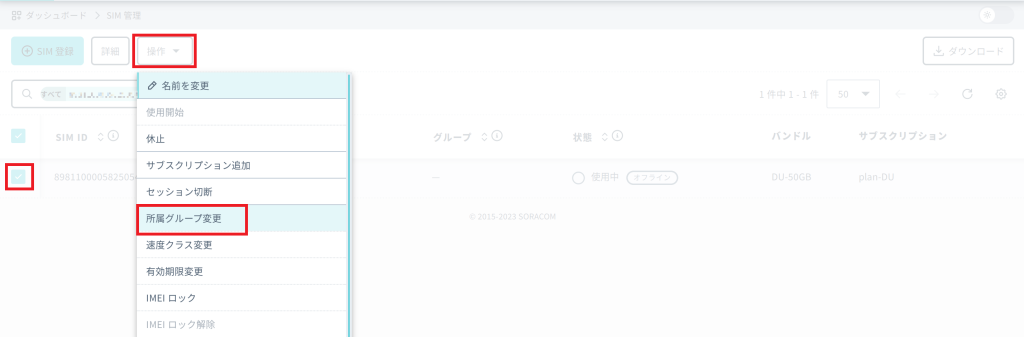
[新しい所属グループ] のドロップダウンから作成した SIM グループ [plc-remote-access] を選択し、 [グループ変更] ボタンをクリックします。
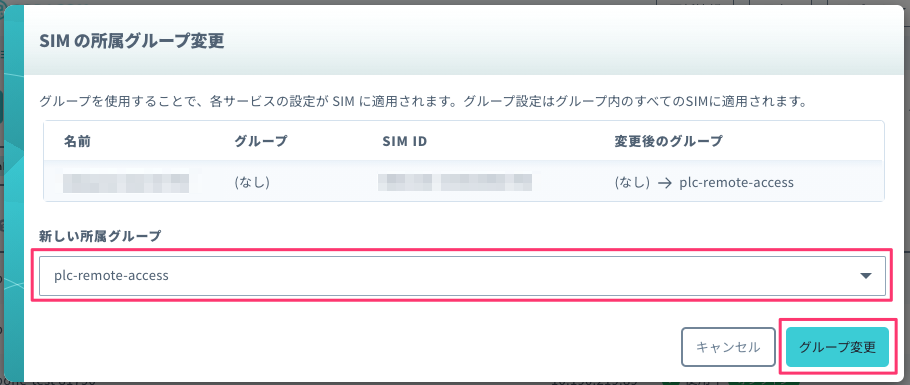
VPG に接続するため、 SIM を選択、[操作] -> [セッション切断] を選択、 [セッション切断] ボタンをクリックします。
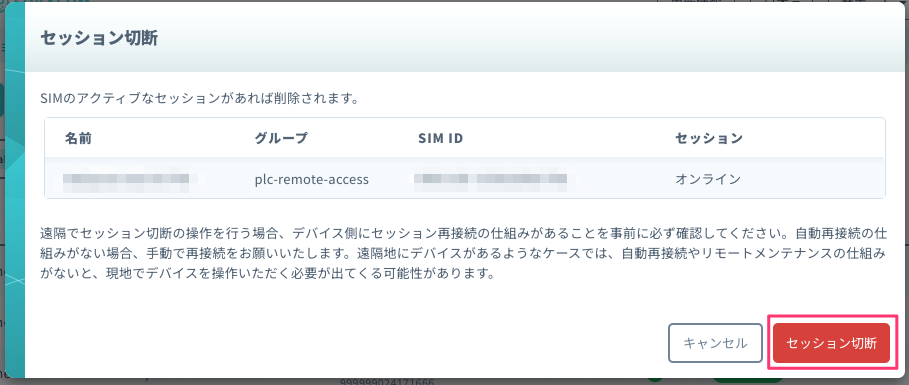
ここで「指定されたSubscriberはオフラインです ( SEM0016 )」というエラーが表示される場合は、LTE ルーターのセットアップに失敗しています。「LTE ルーターのセットアップ」の章より、アンテナや SIM の取り付け、APN 設定をあらためて確認してください。
SIM 一覧から SIM を選択し、 [詳細] ボタンをクリックします。
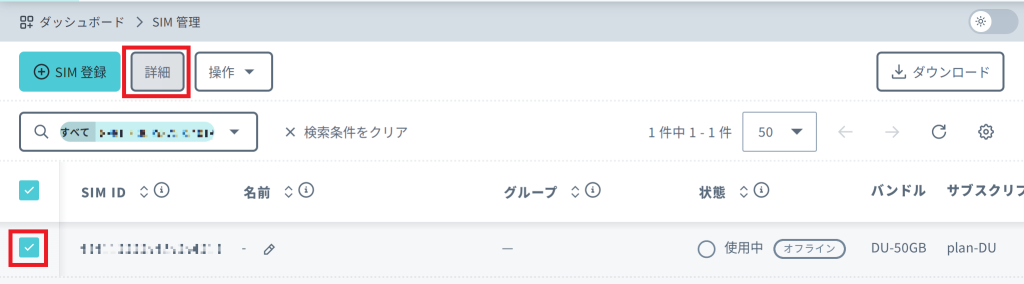
[セッション詳細] タブ下部の [セッション履歴] で、[VPG] の列に作成した VPG 名が表示されていれば、VPG への所属が成功しています。
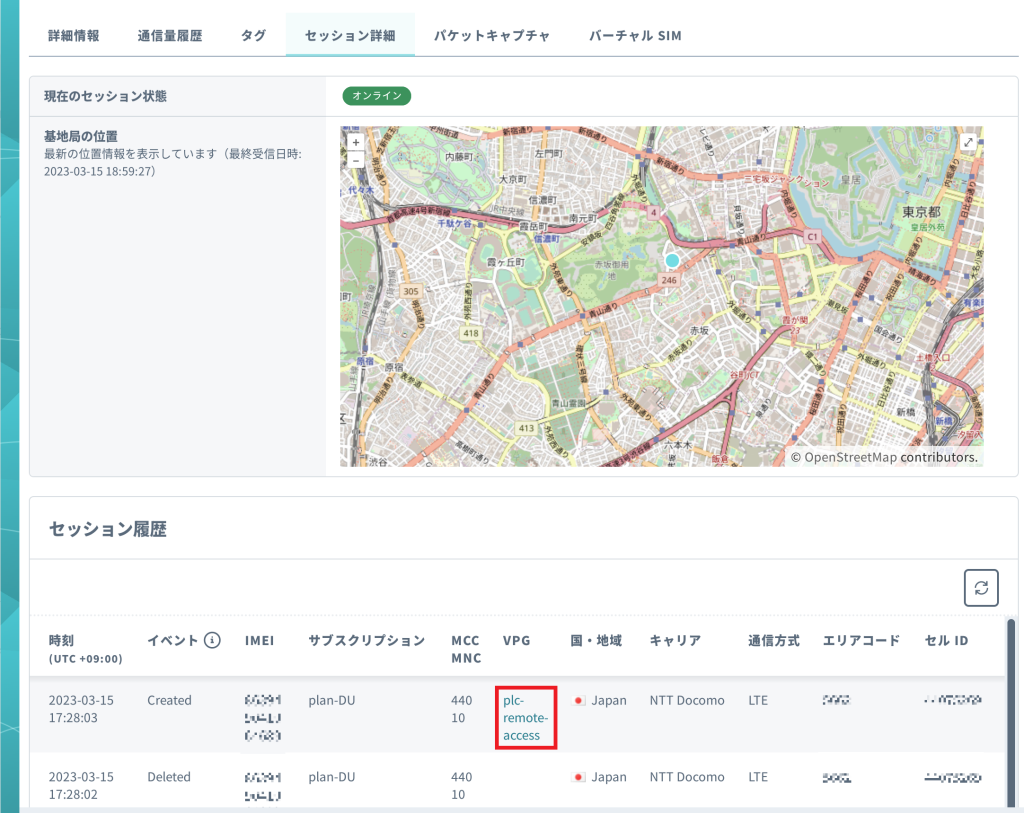
[詳細情報] タブにある「 IP アドレス」の値を控えておきましょう。これが LTE ルーターの SIM に割り当てられる IP アドレスで、このあとの手順で KV STUDIO の接続先として指定します。
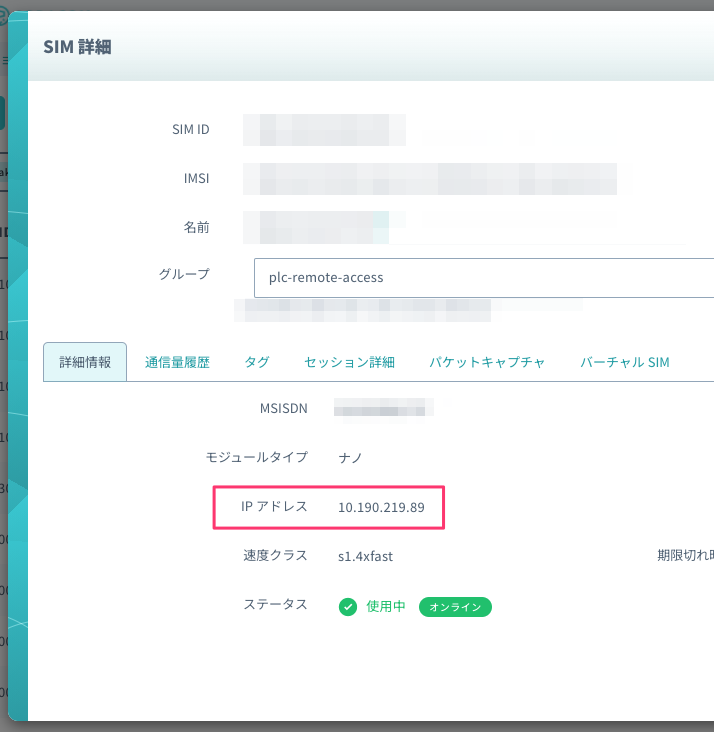
これで SIM の設定は完了です。
続いてパソコンから安全にリモートアクセスするために、 SORACOM Arc のバーチャル SIM を設定します。
[+ SIM 登録] ボタンをクリックし SIM 登録ダイアログを表示、画面中央の [バーチャル SIM を登録] タブに切り替えて [バーチャル SIM を登録] ボタンをクリックします。
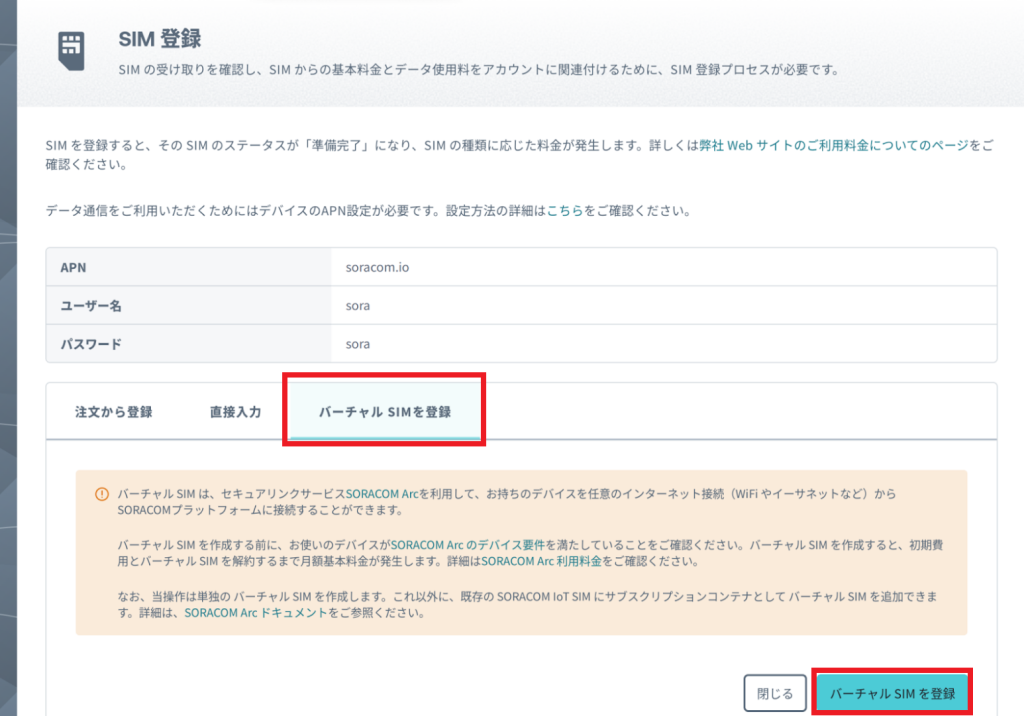
バーチャル SIM の作成ダイアログが表示されたら、 [コードをコピー] アイコンをクリックします。
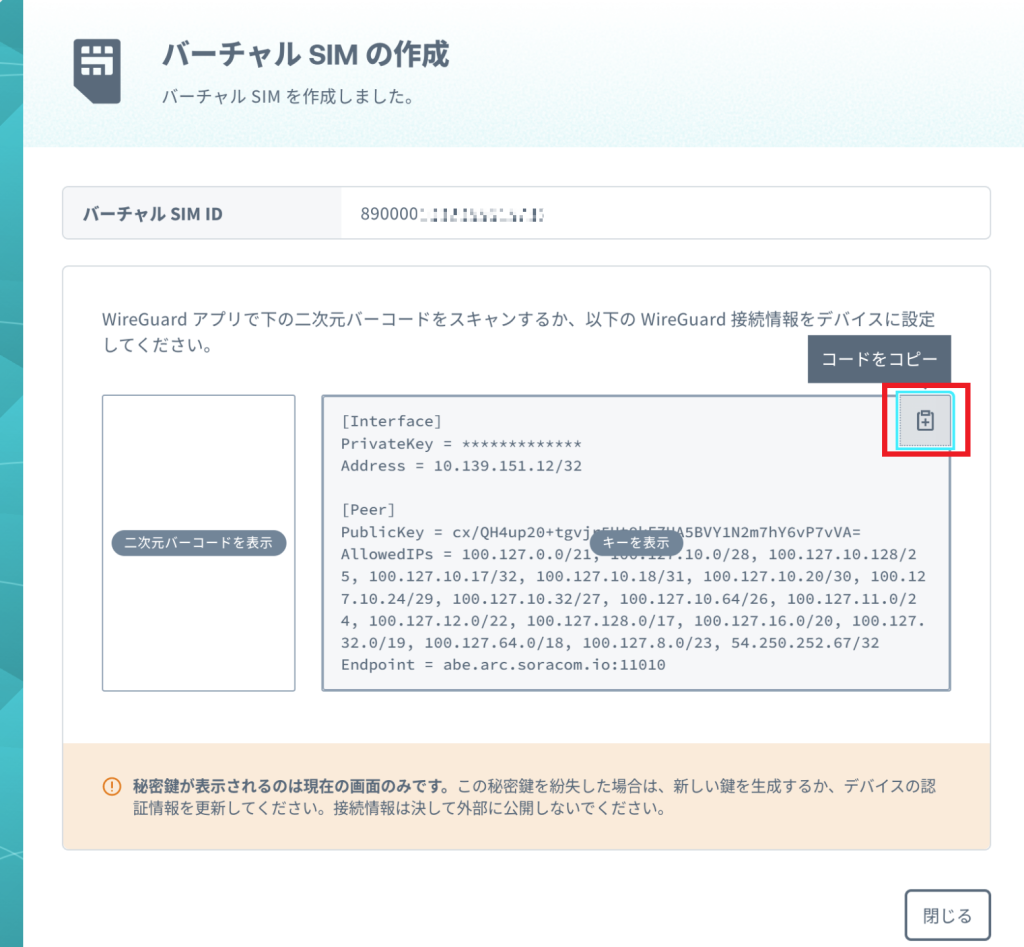
クリップボードにバーチャル SIM に対応する WireGuard 接続情報がコピーされるので、メモ帳などにペーストし以下のように AllowedIPs に10.128.0.0/9 (前の手順でデバイスサブネットIPアドレスレンジを変更した場合はその値)を追加し、保存します。
[Interface] PrivateKey = XXXXXXXXXXXXXXXXXXXXXXXXXXXXXXXXXXX Address = 10.XX.XX.XX/32 [Peer] PublicKey = XXXXXXXXXXXXXXXXXXXXXXXXXXXXXXXXXXX AllowedIPs = 100.xx.xx.xx/xx,100.xx.xx.xx/xx,100.xx.xx.xx/xx,10.128.0.0/9 Endpoint = xxx.arc.soracom.io:11010
WireGuardの認証情報のうち、秘密鍵は再確認できません。この時点で必ず保存してください。
もし認証情報を紛失した場合は、バーチャル SIM を再作成します。
また、このあとの手順でバーチャル SIM を SIM グループに紐付けるので、バーチャル SIM の作成ダイアログに表示されている [バーチャルSIM ID] の値を控えてから [閉じる] ボタンでダイアログを閉じます。
SIM 管理画面上部の歯車アイコンをクリックし、表示列名の [SIM ID] のチェックをオンにして SIM ID を表示します。
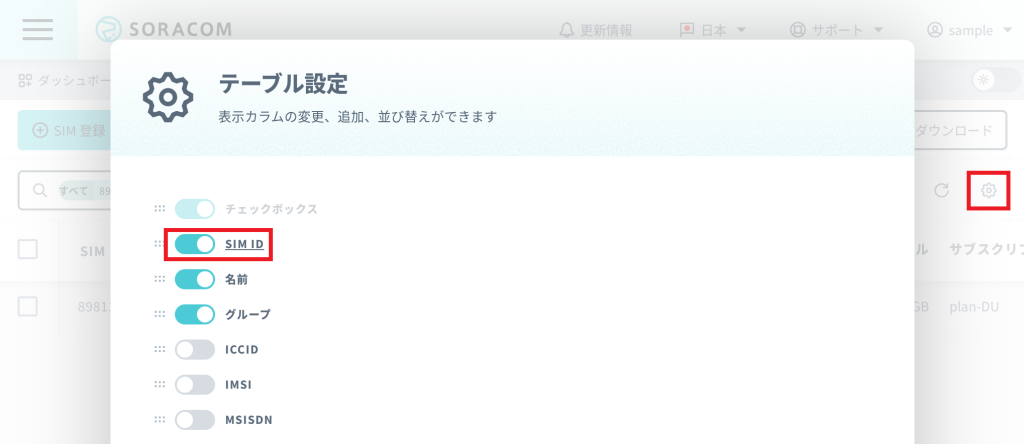
さきほど作成したバーチャルSIMの値と「SIM ID」に表示されている値が一致していることを確認し、SIM を選択、[操作] -> [所属グループ変更] を選択して新しい所属グループ 「plc-remote-access」を設定します。
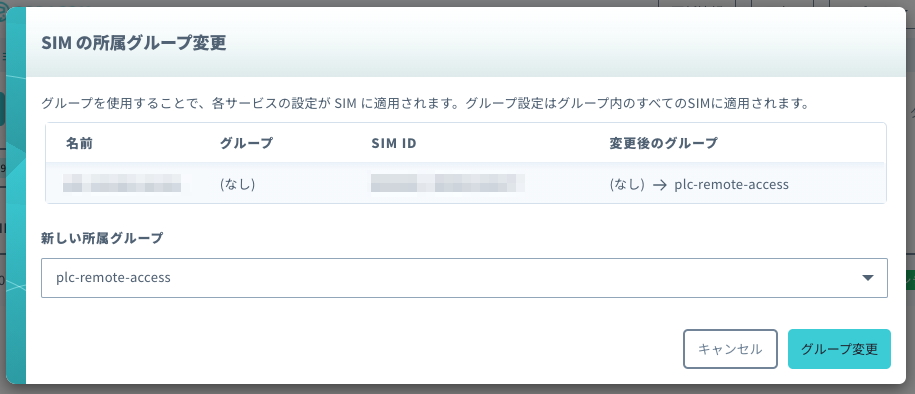
複数の SIM やバーチャル SIM を区別したいときは、SIM に名前を付けてください。参考: IoT SIM の名前を設定する
VPG への接続を有効にするために以下の手順でセッションをリセットします。バーチャル SIM を選択し、画面上部の [詳細] ボタンをクリックします。
[バーチャル SIM] タブを選択し、[バーチャル SIM セッションのリセット]をクリック、表示される赤いボタンの [バーチャル SIM セッションをリセット] をクリックします。
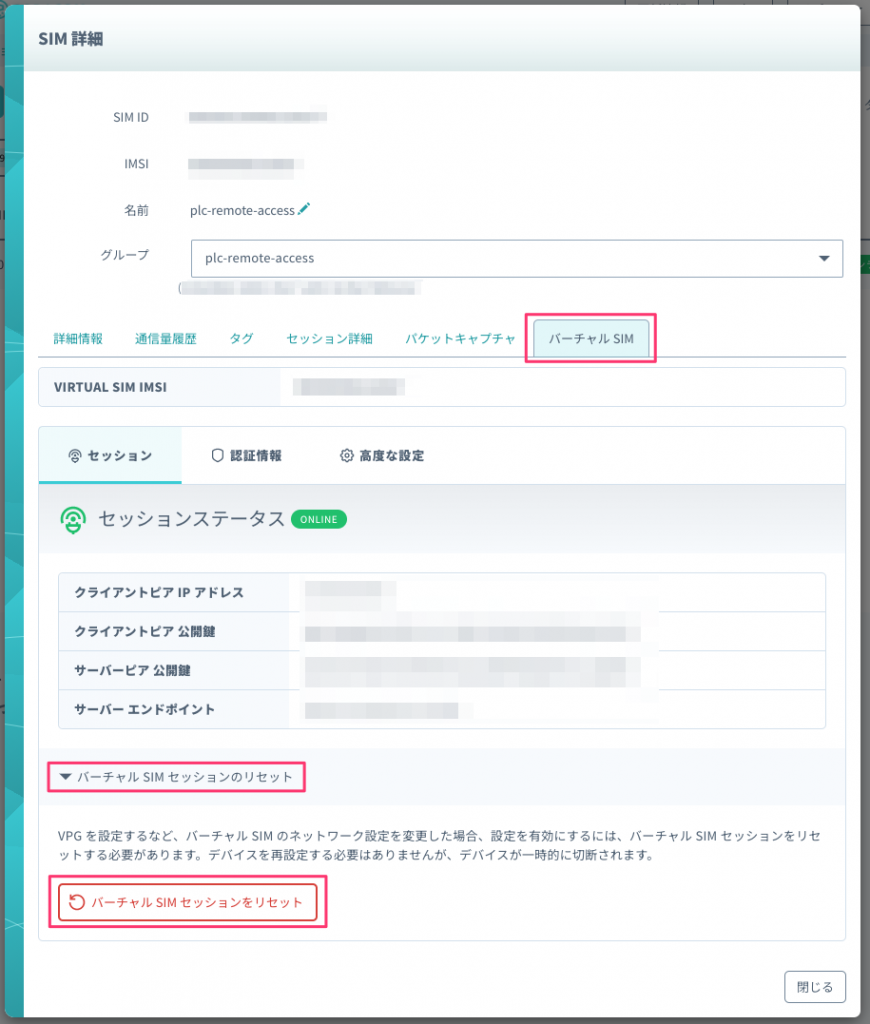
[セッション詳細] タブ下部の [セッション履歴] で、[VPG] の列に作成した VPG ID または VPG 名が表示されていれば、VPG への所属が成功しています。
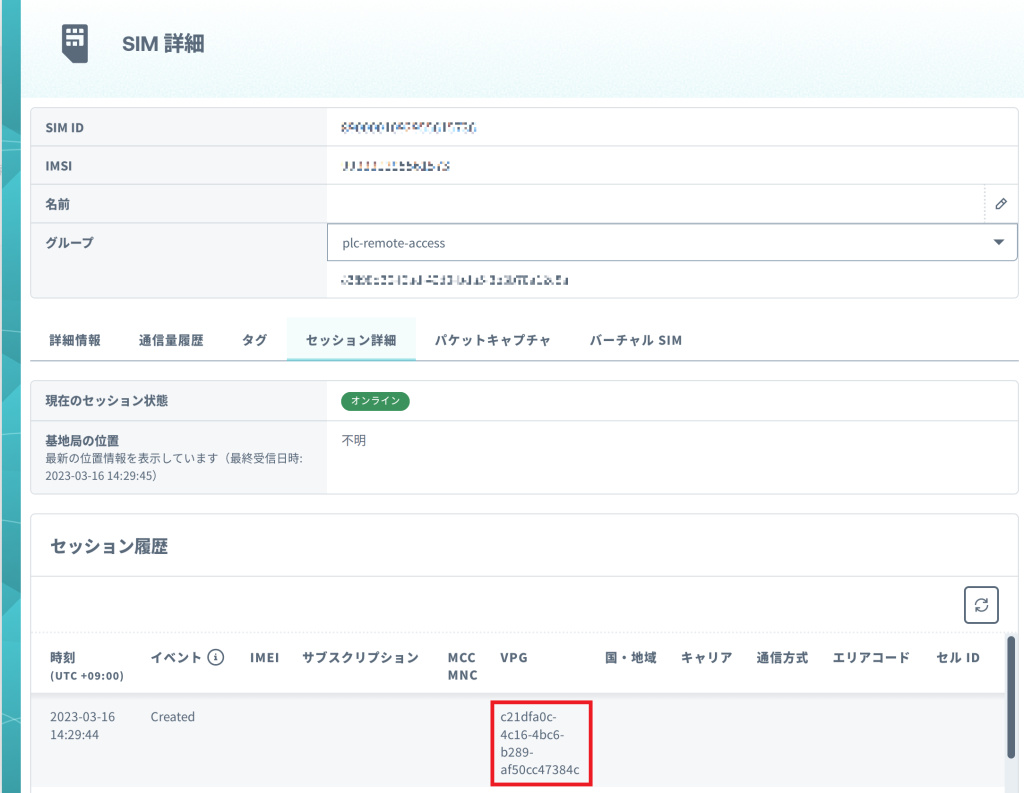
[閉じる] ボタンで詳細画面を閉じます。これで SORACOM のセットアップは完了です。
設定用パソコンのセットアップ
ここでは、遠隔からのリモートアクセスに利用するパソコンに WireGuard を設定し、 KV STUDIO から PLC の Ethernet ポートに接続します。
WireGuard公式サイトのダウンロードページ の [Download Windows Installer] からインストーラ(wireguard-installer.exeファイル)をダウンロード、ダブルクリックしてパソコンにインストールします。

インストールが完了すると、設定画面が表示されます。画面左下の [トンネルの追加]横の▼ をクリックして、 [空のトンネルを追加…] をクリックします。
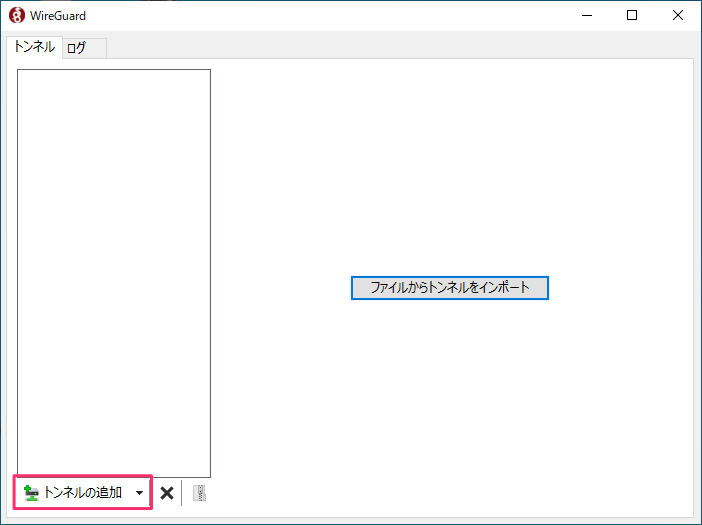
トンネルの新規作成ウィンドウが表示されたら、以下を入力します。
| 項目名 | 値 | |
|---|---|---|
| 名前 | SORACOMArc | 任意です。わかりやすい名前を設定します。 |
| 公開鍵 | 空欄にします。 テキストエリアに設定を入力すると、自動で設定されます。 | |
| 大きなテキストエリア | <WireGuard接続情報> | 「バーチャル SIM の作成」ダイアログでコピーしてメモ帳などに保存した接続情報です。 |
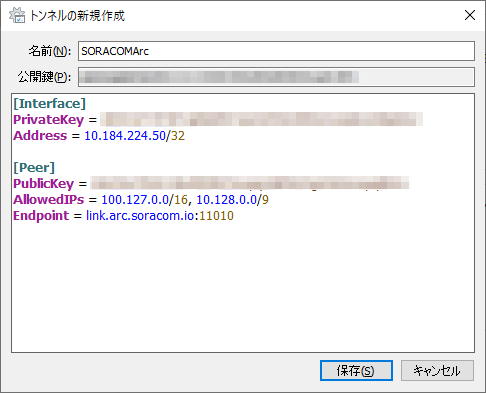
WireGuard の認証情報を変更した際は、こちらの設定情報も更新が必要です。
[保存] ボタンをクリックし、保存します。[有効化] ボタンをクリックして WireGuard の接続を確立します。
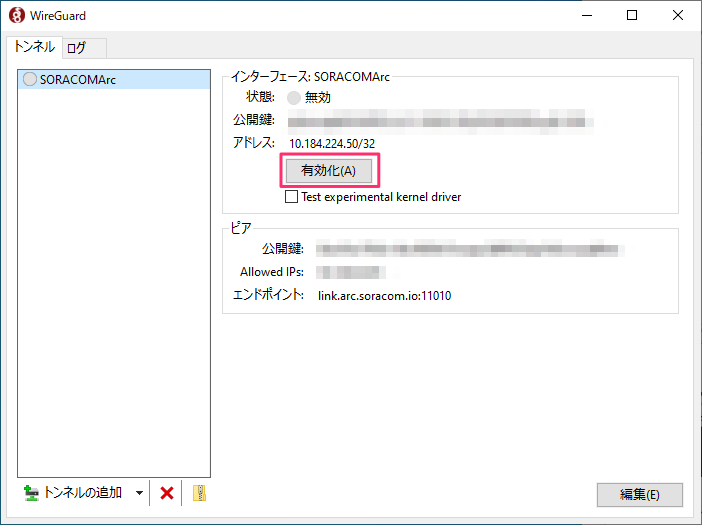
これで遠隔からの接続準備ができました。
OS のネットワーク設定は不要です。WireGuard をインストールおよび有効化することで自動的に設定されます
KV STUDIO から PLC に接続します。メニューから [モニタ/シミュレータ] – [通信設定] – [通信設定] をクリックして通信設定画面を開きます。
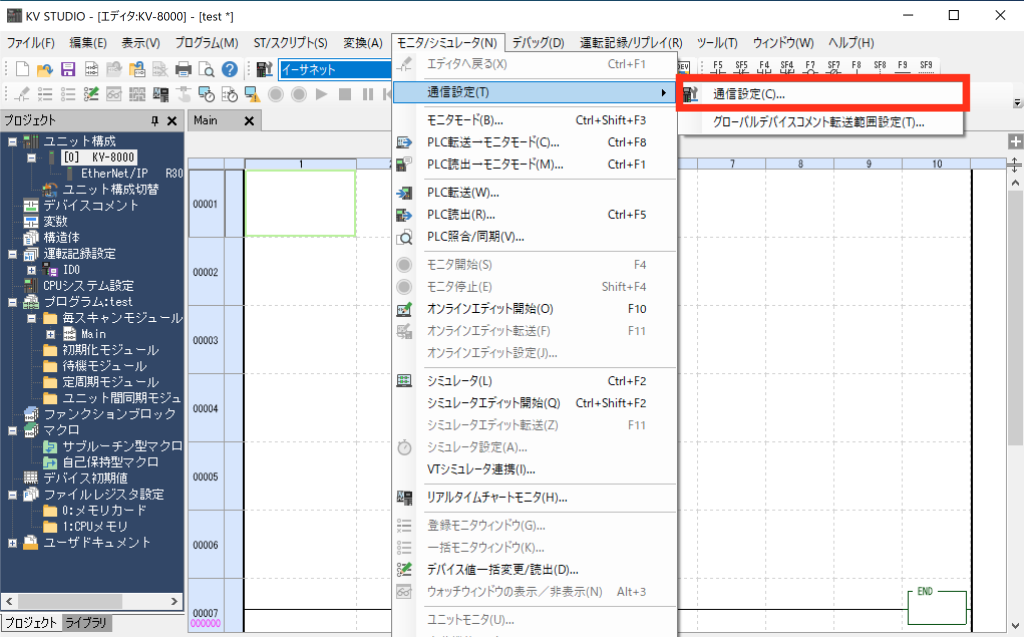
[パソコン側通信ポート] に [イーサネット] を選択し、[イーサネット設定] – [IPアドレス] に SIM の IP アドレスを入力します。
下記の画面の “10.0.0.1” は例です。自身の SIM の IP アドレスへ置き換えてください。
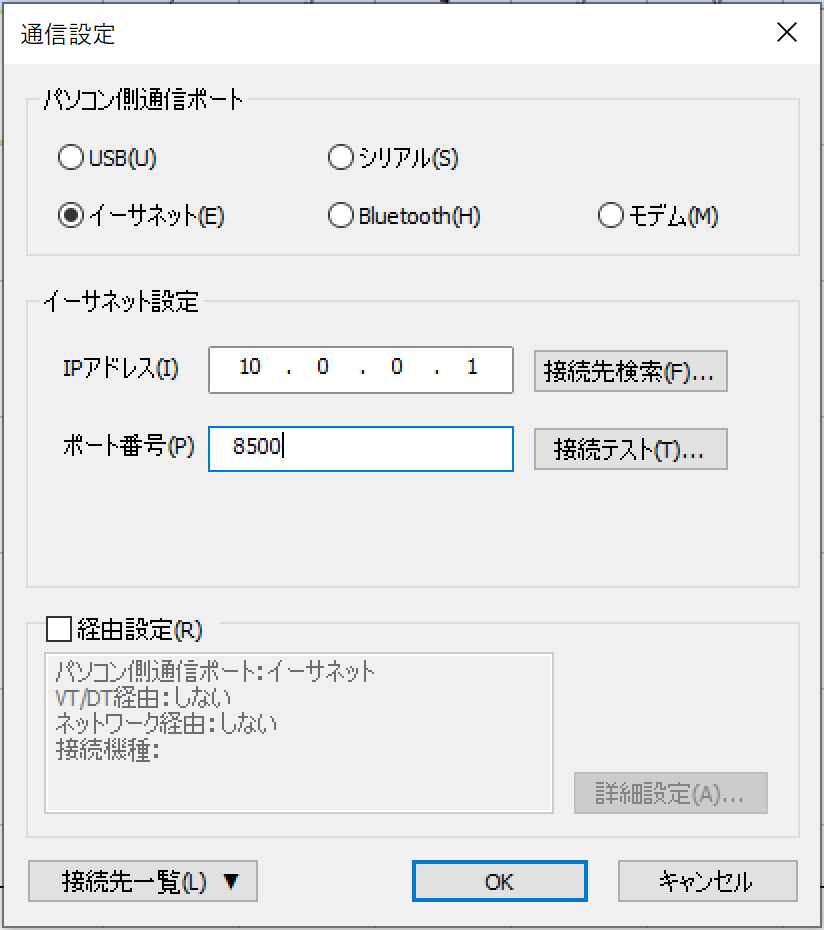
[接続テスト]をクリックして Ping と Tracert の結果が正しいことを確認します。
Ping は “Packets: Sent = 4, Received = 4, Lost = 0 (0% loss)”という表示が出ていれば成功です。
Tracert は “Trace complete” という表示が出ていれば成功です。
成功しなかった場合、これまでの設定を見直してください。特に、LTE ルーターの転送設定や WireGuard 設定の AllowedIPs 項目に注意してください。また、WireGuard の認証情報を変更した際は、設定情報の更新が必要です。
問題なければ、PLC 読出を実行し、PLC の設定情報が読み込めるか確認します。メニューから[モニタ/シミュレータ] – [PLC読出]を選択し、PLCの設定読み込みを行います。
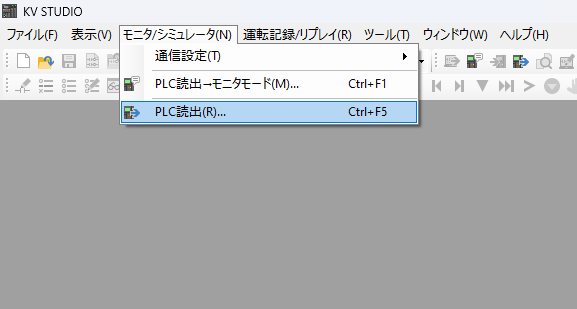
接続処理中のダイアログが表示された後に、 PLC 読出のダイアログ(経路: イーサネット)が表示されれば接続に成功しています。
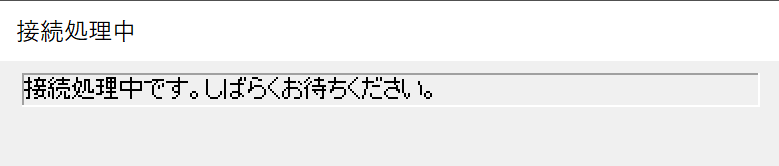
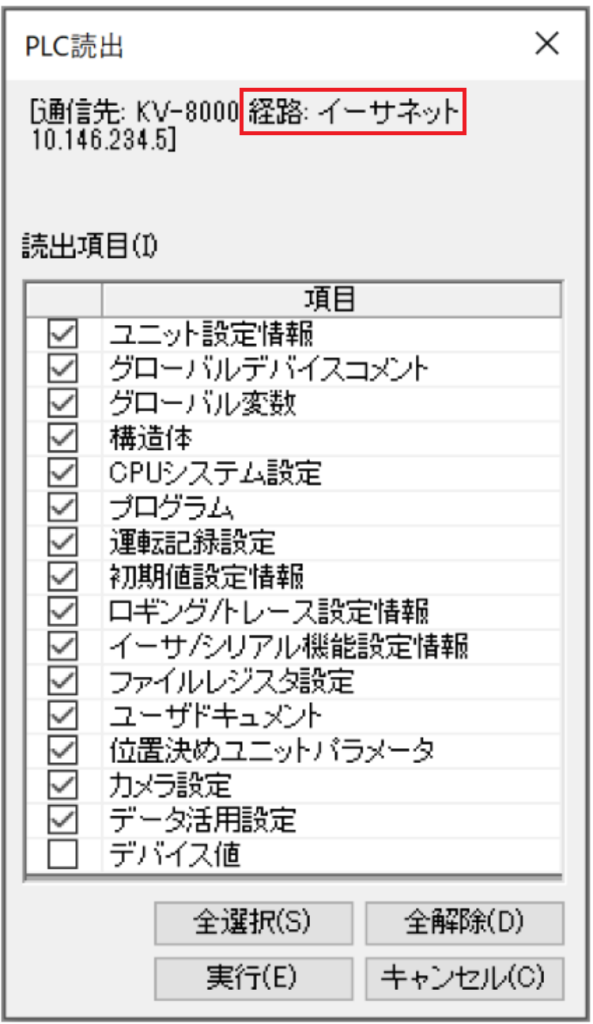
PLC 読出のダイアログで[実行]をクリックすると読出が開始します。セルラー通信を利用しているため、 USB 接続時の読出と比較して少し時間がかかります。
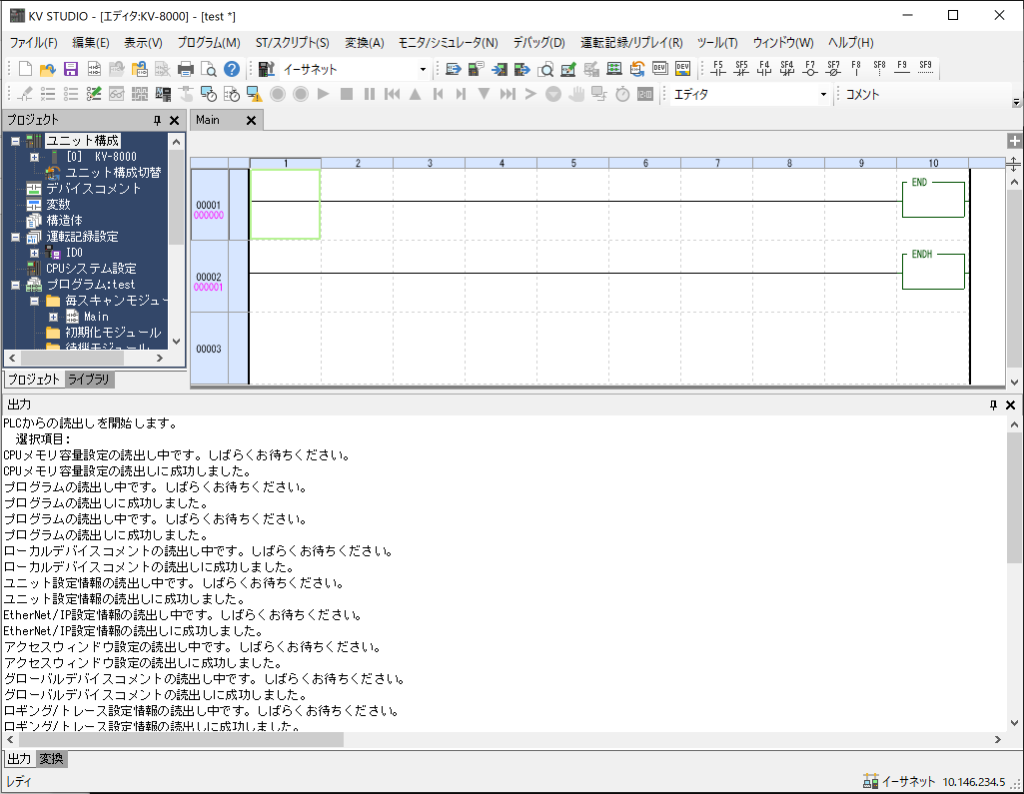
あとは、これまで通り PLC への任意の操作が遠隔から可能です。
あとかたづけと注意事項
本レシピでは費用がかかるサービスを利用しています。
本項をよく読み、必要な操作や解除作業を行うようにして、想定外の費用が掛からないようにしてください。
費用について
ここで記載している金額は全て税込み、送料別となります。
SORACOM プラットフォームの利用料金
| サービス/機能 | 料金 |
| SORACOM Air (plan-D D-300MB) | 330 円/月 (データ通信量300MBまで。今回の利用であれば 300MB 以内で収まる範囲) (plan-D D-300MB または plan-DU 50GB どちらかの利用が必要です) |
| SORACOM Air (plan-DU 50GB) | 3,190 円/月 (データ通信量上り50GB/下り2GBまで。今回の利用であれば 50GB 以内で収まる範囲) (plan-D D-300MB または plan-DU 50GB どちらかの利用が必要です) |
| SORACOM VPG Type-E | セットアップ料金 217.8 円 利用料金 8,184 円/月 |
| SORACOM Arc | 初期費用 55円 基本使用料 88円/月 データ通信料 22円/GB (今回の利用であれば 1GB 以内で収まる範囲) |
※ 費用詳細はリンク先をご確認ください。
無料利用枠について
SORACOM サービスでは一部サービスにおいて無料枠が設定されています。たとえば SORACOM Arcであればアカウント毎で1契約分の基本使用料、1GB 分のデータ通信料などです。料金詳細に「無料利用枠」として掲載されていますので、ご確認ください。
VPG と バーチャル SIM の削除
今回の SORACOM 構成で利用した VPG を削除するためには SIM グループから SIM およびバーチャル SIM を解除し、各 SIM のセッションを切断します。SIM グループからの解除の方法は グループからの解除 (JP) をご覧ください。
- グループを解除したあと LTE ルーターの電源ケーブルを抜いて電源をオフにすることで、IoT SIMのセッションが切断されます。
- バーチャル SIM は日ごとの基本使用料金がかかるので、利用しないのであれば SIM を選択、[操作] -> [解約] – [解約する] で解約操作を行います。これでバーチャル SIM のセッションが切断されます。
最後に VPG を削除します。 SORACOM ユーザーコンソールのメニューから [VPG] を選択、一覧から削除する VPG をクリックします。 VPG 詳細画面の [高度な設定] – [この VPGを削除] をクリックし、 [このVPGを削除] ボタン – [削除] で削除します。
次のステップ
今回のレシピでは、設置場所 1 箇所に PLC 1 台での例を紹介しました。別の工場など複数の設置場所に LTE ルーターを配置することで他拠点への遠隔操作も可能です。
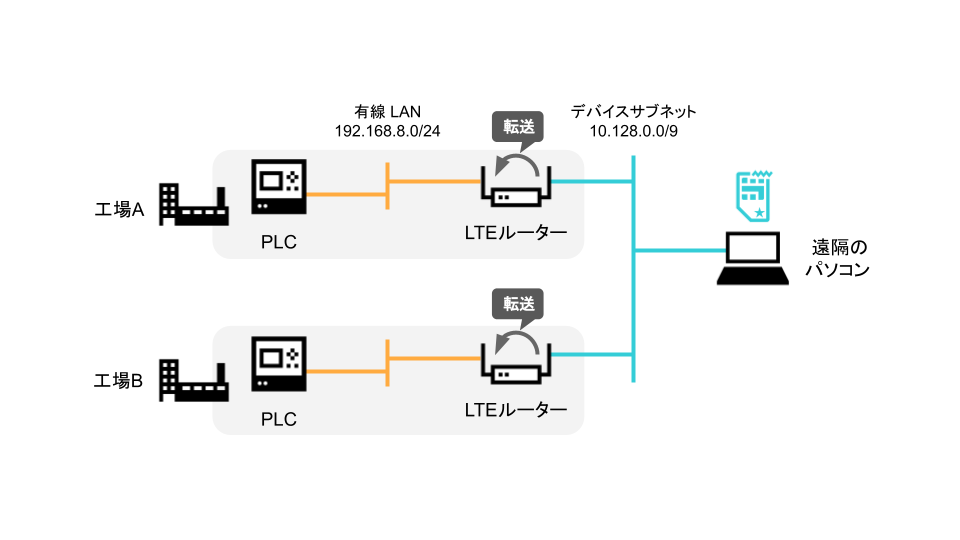
- 記載されている会社名、製品名等は、それぞれ各社の商標または登録商標です。